Sehabis proses installasi Ubuntu, anda akan diminta untuk merestart pc/laptop anda.
restart pc/laptop anda, kemudian anda akan bisa menggunakan Ubuntu anda.
tapi tunggu dulu, itu baru installasinya. selanjutnya adalah update Ubuntu anda.
gunanya adalah untuk melengkapi paket2 yang belum ada saat instalassi pertama kali.
berikut caranya:
- buka aplikasi yg bernama UPDATE-MANAGER.
- lalu klik tulisan CHECK, tunggu prosesnya sampai selesai.
- kalo proses udah selesai, pasti akan muncul paket2 baru yang perlu diupdate.
- kemudian klik tulisan INSTALL UPDATES. tunggu sampai selesai proses update-nya.
- kalo sudah selesai, akan diminta restart untuk kedua kalinya.
- silahkan restart pc/laptop anda.
-selanjutnya Ubuntu anda sudah bisa digunakan untuk keperluan sehari-hari.
-se-baik2nya update Ubuntu anda maksimal 3 hari sekali & minimal 2 minggu sekali.
2. MENGINSTALL CODEC, PAKET WAJIB, SERTA PAKET ALTERNATIVE!.
Codec2 disini fungsinya agar bisa memainkan Mp3 maupun video pada Ubuntu anda.
silahkan install codec2 dibawah ini melalui Ubuntu-SOFTWARE-CENTER (USC).
berikut ini adalah paket2 codec-nya:
~Ubuntu-restricted-extra
~gstreamer-extra-plugins
Sedangkan paket alternative yang saya maksut disini adalah berfungsi sebagai alternative.
kalo seandainya anda mau menginstall suatu aplikasi, tapi aplikasi tersebut tidak ada dalam USC,
anda bisa menggunakan paket alternative tsb. silahkan diinstall juga dari USC.
berikut ini adalah nama paket alternative maupun paket2 aplikasi wajibnya lainnya:
~synaptic-package-manager <-- (paket alternative)
~7zip
~cheese
~ppa Ubuntu tweak <-- (caranya pakai y ppa manager)
3. MENGINSTALL Y-PPA-MANAGER.
Y ppa manager adalah aplikasi yg sangat mumpuni dalam mencari, menambah & menghapus ppa.
bahkan aplikasi ini mampu me-repair ppa yang rusak/error. caranya sebagai berikut.
buka terminal, lalu command:
sudo add-apt-repository ppa:webupd8team/y-ppa-manager
sudo apt-get update
sudo apt-get install y-ppa-manager
(NOTE)
Cukup sekali ini aja menambahkan ppa menggunakan terminal.
selanjutnya lebih baik menggunakan y ppa manager ini.
Gunakanlah fungsi "command line" pada terminal sebagai alternative saja,
kalo dalam metode GUI sudah tidak memungkinkan lagi.
*Contoh misalkan mau mencari & menambahkan ppa, contoh ppa Ubuntu TWEAK.
caranya sangat mudah, sebagai berikut:
- Buka y ppa manager, klik 2 kali tulisan SEARCH IN ALL LAUNCHPAD PPAs.
- masukin password anda, lalu tulis pada kolom pencariannya "Ubuntu tweak", lalu klik OK.
- tunggu aja beberapa detik, y ppa manager sedang mencari ppa yang dimaksut.
- kalo sudah, y ppa manager akan memunculkan hasil pencarian tsb.
- klik sekali Tualatrix next (ppa buat Ubuntu tweak).
- kalo mau menambahkan ppa Ubuntu tweak tsb, tinggal klik tulisan ADD SELECTED PPA.
- kemudian, akan muncul notifikasi bahwa y ppa manager sedang meng-update software-sources.
- kalo udah selesai, akan muncul notifikasi lagi, bahwa ppa Ubuntu tweak udah ditambahkan.
(NOTE)
~letak daftar ppa yang ada di-SPM, yaitu pada tab disebelah kiri.
4. MENGINSTALL APLIKASI-APLIKASI LAINNYA.
sebenarnya aplikasi2 berikut ini tidak wajib, tapi kalo menurut saya pribadi masih perlu.
sesuaikan dengan pilihan2 anda sendiri, sebagai alternative saja.
berikut daftar aplikasinya:
- chromium-browser.
- audacious.
- flashplugin-installer / adobe-flash / browser-plugin-gnash (flash-palyer).
- google-chrome (udah ada bawaan flashnya dari pihak google).
- bleachbit (sistem cleaner seperti Ccleaner yg ada pada os Windows).
- openshot (untuk mengedit video).
- boot repair (untuk repair Ubuntu dan cara menambahkannya menggunakan y-ppa-manager).
- advance-setting (gnome tweak tool).
~ppa untuk boot repair = ppa:yannubuntu/boot-repair
5. MENGGUNAKAN TAMPILAN Ubuntu CLASSIC (GNOME-CLASSIC).
bagi yang tidak suka dengan tampilan UNITY dan lebih suka dengan tampilan Ubuntu classic,
bisa menggunakan tampilan Ubuntu classic. buka SPM dan install paket berikut:
~gnome-session-fallback
~indicator-applet-appmenu
~indicator-appmenu
(NOTE)
~logout & login lagi, pilih gnome-classic non-effect.
~klik kanan panel atas -> add to panel > add indicator-applet-appmenu.
6. ANTI-VIRUS / ANTI-MALWARE.
sebenarnya nggak perlu buat menginstall antivirus atau anti malware pada Ubuntu,
tapi bagi pengguna dual-boot Ubuntu sama Windows, ada perlunya.
bisa membersihkan virus / malware yang ada pada os Windows melalui Ubuntu.
jadi kalo anda tak suka menggunakan antivirus pada os Windows, karena merasa
os windowsnya jadi berat atau lelet kinerjanya karena ada antivirusnya,
anda bisa menggunakan alternative ini. berikut ini solusinya:
*Bitdefender*.
*bitdefender sebagai vendor antivirus yg mendapat penghargaan ber-kali2 sebagai
the best antivirus vendor 100% yg sangat memuaskan kinerjanya.
mempunyai versi yang sangat ampuh untuk Linux dengan pengaturan yg bisa
disetting manual maupun otomatis. antivirus ini memang
sangat extreme kinerjanya, tapi ringan. berikut caranya:
*pertama-tama anda perlu minta lisense key gratis selama setahun.
isi saja nama dan alamat email anda ke-website dibawah ini:
http://goo.gl/gFzEA
*anda akan dikirimi lisense key selama setahun gratis. jangan lupa,
tiap tahun meminta lisensi gratis dengan cara yg sama. setelah itu,
minta key dari repo bitdefender yg memang disediakan untuk Linux.
sekaligus membuka akses root synaptic berikut caranya. buka terminal, lalu command:
wget http://download.bitdefender.com/repos/deb/bd.key.asc
sudo apt-key add bd.key.asc
gksu synaptic
*kalo anda sudah masuk pada synaptic (spm), klik SETTING.
pilih REPOSITORIES, lalu pilih tab OTHER SOFTWARE.
lalu pilih ADD, dan masukkan repo dibawah ini:
deb http://download.bitdefender.com/repos/deb/ bitdefender non-free
*kemudian pilih ADD SOURCE, lalu klik CLOSE. masih pada Synaptic klik RELOAD,
untuk mengupdate cache2 dari repo bitdefender. kalo sudah, cari repo bitdefender
yang ada pada tab sebelah kiri dari synaptic bagian bawah, dan install:
bitdefender-scanner-gui
*sehabis install jangan lupa direstart ubuntunya. sehabis restart,
buka bitdefender, lisensi bawaannya masih 30 hari.
sekarang buka email anda yg sudah anda pakai buat minta license key dari
bitdefender, copy license key-nya. lalu masuk bitdefender lagi & pilih SET NEW KEY,
dan paste license-key nya kesitu. jangan lupa langsung UPDATE bitdefendernya.
untuk mengupdate antivirus database-nya.
(NOTE)
~Beberapa user masih ada yg mengalami crash pada scan-engine nya bitdefender.
untuk memperbaiki masalah tersebut ikutin perintah dibawah, kalo
nggak mengalami masalah tersebut, dicuekin aja perintah dibawah ini.
berikut perintahnya. buka terminal, command:
sudo -i
touch /opt/BitDefender-scanner/var/lib/scan/bdcore.so.Linux-x86_64
ln -fs /opt/BitDefender-scanner/var/lib/scan/bdcore.so.Linux-x86_64 /opt/BitDefender-scanner/var/lib/scan/bdcore.so
bdscan --update
7. MENGATASI STATUS VGA YANG "UNKNOWN".
Pada Ubuntu 12.04 LTS, banyak user yang mengalami keterangan seputar VGA-nya yg "Unknown".
sebenarnya ini bukan masalah, karena tampilan Ubuntu baik2 saja, hanya hal seperti ini,
biasanya membuat user2 baru Ubuntu merasa driver VGA-nya belum terinstall dengan benar.
ini merupakan Bug pada Ubuntu 12.04 LTS, bug yg terdapat pada "mesa-demos".
sebenarnya VGA-nya baik2 saja, cuma keterangannya yg "Unknown". dicuekin aja gpp,
ini cuma masalah Bug pada script yg ada pada Ubuntu 12.04 LTS. kalo mau VGA keterangannya
menjadi tidak "Unknown", mudah aja. install paket dibawah ini dari SPM. berikut paketnya..
-buka SPM ~> install "mesa-util" ~> logout lalu login lagi.
(NOTE)
~Ini cuma bug pada keterangan VGA aja, sebenarnya VGA-nya sendiri udah berkerja dengan benar.
jadi, waloupun tidak diinstall, juga gak masalah. kalo udah ada pembenahan bug dari pihak Ubuntu,
pasti status "unknown" akan berubah dengan sendirinya.
8. SOFTWARE SOURCES.
Buka software-sources & pastikan sudah benar semua settingan-nya.
mana yg dicentang & mana yg tidak dicentang seperti screenshot2 dibawah.
*Keterangan:
a. pada tab Ubuntu_software yang dicentang seperti pada gambar.
b. pada tab Other-Software yang dicentang dari awal: canonical partner & independent. (lainnya ntar ngikut sendiri).
c. pada tab Update yang dicentang & setting-nya seperti pada gambar.
d. pada tab authentication dicuekin aja.
e. pada tab Statistics setting-nya seperti pada gambar.
Sumber : http://ubuntu-indonesia.com/forums/ubbthreads.php/topics/101252#Post101252
Pada Ubuntu 12.04 LTS, banyak user yang mengalami keterangan seputar VGA-nya yg "Unknown".
sebenarnya ini bukan masalah, karena tampilan Ubuntu baik2 saja, hanya hal seperti ini,
biasanya membuat user2 baru Ubuntu merasa driver VGA-nya belum terinstall dengan benar.
ini merupakan Bug pada Ubuntu 12.04 LTS, bug yg terdapat pada "mesa-demos".
sebenarnya VGA-nya baik2 saja, cuma keterangannya yg "Unknown". dicuekin aja gpp,
ini cuma masalah Bug pada script yg ada pada Ubuntu 12.04 LTS. kalo mau VGA keterangannya
menjadi tidak "Unknown", mudah aja. install paket dibawah ini dari SPM. berikut paketnya..
-buka SPM ~> install "mesa-util" ~> logout lalu login lagi.
(NOTE)
~Ini cuma bug pada keterangan VGA aja, sebenarnya VGA-nya sendiri udah berkerja dengan benar.
jadi, waloupun tidak diinstall, juga gak masalah. kalo udah ada pembenahan bug dari pihak Ubuntu,
pasti status "unknown" akan berubah dengan sendirinya.
8. SOFTWARE SOURCES.
Buka software-sources & pastikan sudah benar semua settingan-nya.
mana yg dicentang & mana yg tidak dicentang seperti screenshot2 dibawah.
*Keterangan:
a. pada tab Ubuntu_software yang dicentang seperti pada gambar.
b. pada tab Other-Software yang dicentang dari awal: canonical partner & independent. (lainnya ntar ngikut sendiri).
c. pada tab Update yang dicentang & setting-nya seperti pada gambar.
d. pada tab authentication dicuekin aja.
e. pada tab Statistics setting-nya seperti pada gambar.
Sumber : http://ubuntu-indonesia.com/forums/ubbthreads.php/topics/101252#Post101252
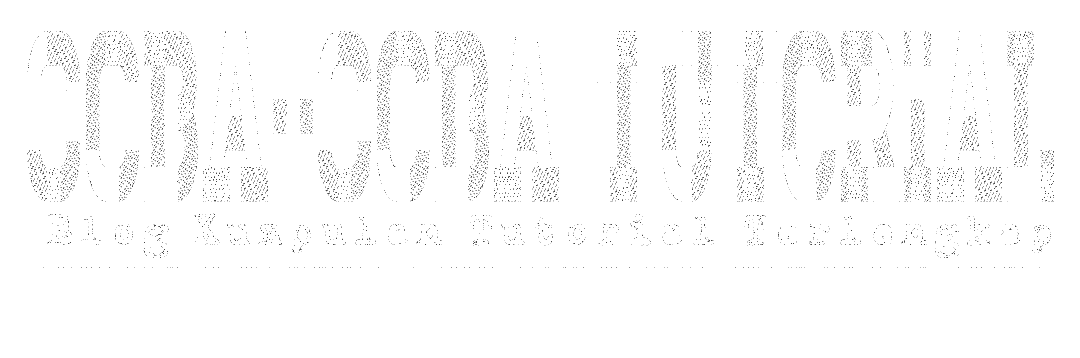
Belum ada tanggapan untuk "8 Hal yang harus dilakukan setelah install Ubuntu 12.04"
Post a Comment